Thêm lịch âm vào ứng dụng mặc định lịch trên iPhone, iPad
Bạn đang không biết làm sao để có thể thêm dược lịch âm vào ứng dụng Lịch mặc định trên iPhone, iPad? Vậy thì bài viết dưới đây sẽ hướng dẫn bạn thực hiện điều này dễ dàng.
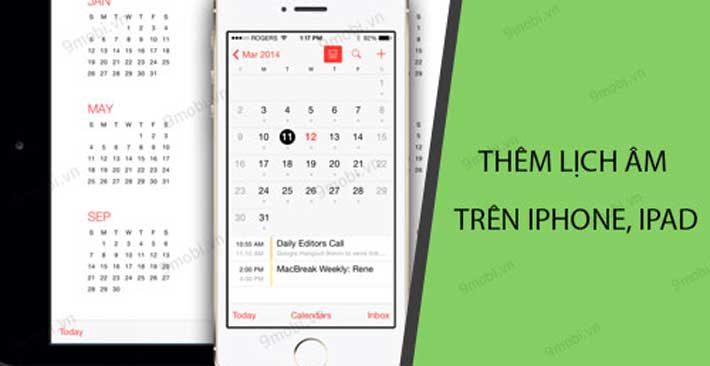
Bên cạnh việc thêm lịch âm vào ứng dụng Lịch mặc định trên điện thoại. Thì trong bài viết này, Top City sẽ giới thiệu với các bạn cách theo dõi ngày âm trên iPhone, iPad đơn giản hơn. Hãy cùng theo dõi nhé!
Hướng dẫn thêm lịch âm vào ứng dụng Lịch mặc định trên iPhone
Bạn hãy thực hiện theo các bước sau:
Bước 1: Bạn truy cập vào ứng dụng cài đặt (Settings), sau đó tìm kiếm mục Tài khoản & mật khẩu ( Account & Password) như hình dưới.
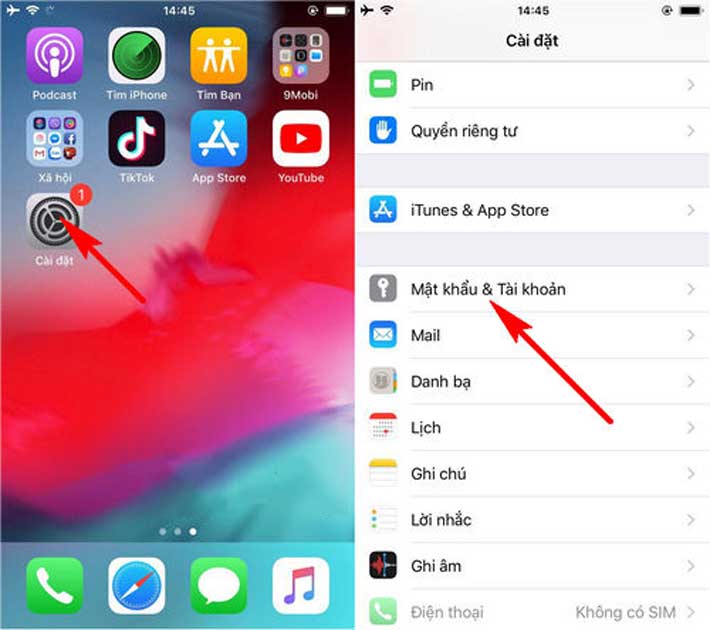
Bước 2: Để có thêm thêm lịch âm vào ứng dụng Lịch mặc định trên iPhone, bạn lần lượt ấn tùy chọn Thêm tài khoản và lựa chọn mục khác từ các tài khoản mà thiết bị iPhone hỗ trợ. Sau đó bạn hãy ấn chọn mục Thêm lịch đã đăng ký, tiếp đó nhập các địa chỉ tải lịch âm vào ứng dụng mặc định Lịch trên iPhone.
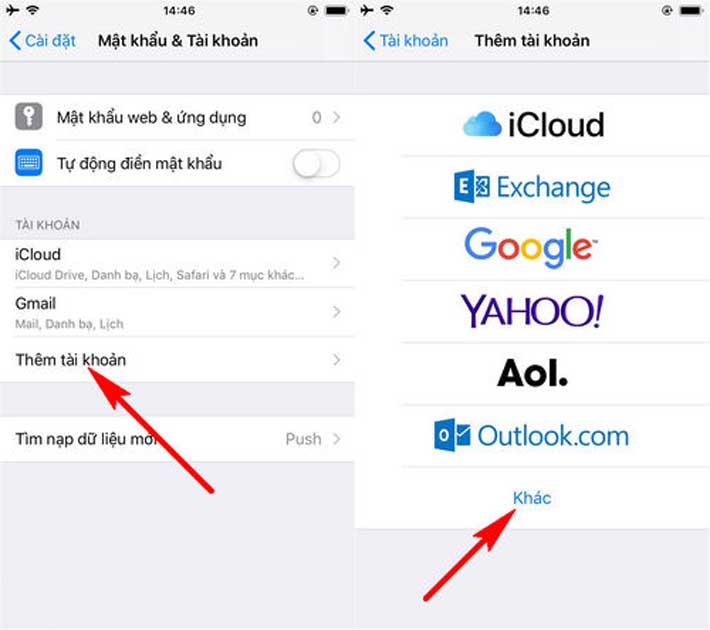
Các bạn copy địa chỉ dưới đây:
+ Lịch âm từ 2011 - 2021 : https://bit.ly/2XYvl9E
+ Lịch âm từ 2022 - 2032 : https://bit.ly/2HnIlQ2
Bước 3: Lúc này, hệ thống sẽ xác mnh thông tin tải lịch mà bạn nhập, khi xác định thành công, bạn hãy ấn chọn Lưu để hoàn tất việc thêm lịch âm vào ứng dụng Lịch mặc định trên iPhone hay iPad.
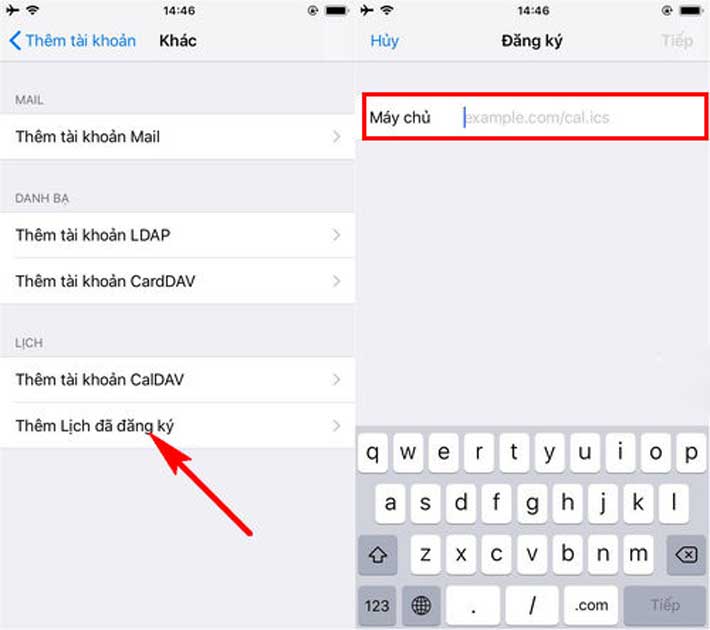
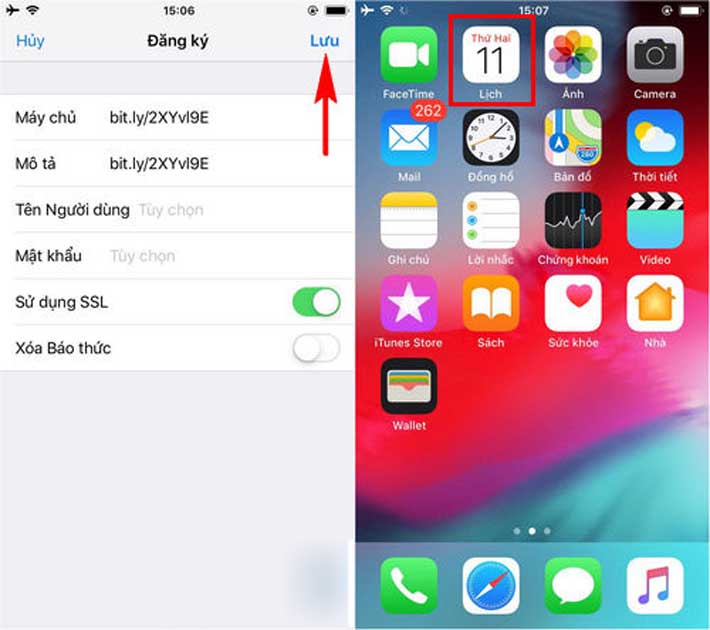
Tiếp đó, bạn có thể truy cập vào ứng dụng lịch như hình tren để tiến hành kiểm tra sau khi thực hiện các bước trên.
Bước 4: Trên màn hình sẽ hiển thị giao diện lịch hàng ngày, bạn sẽ có thêm một mục lịch âm lịch ở phía dưới, bạn có thể ấn chọn mục này để kiểm tra.
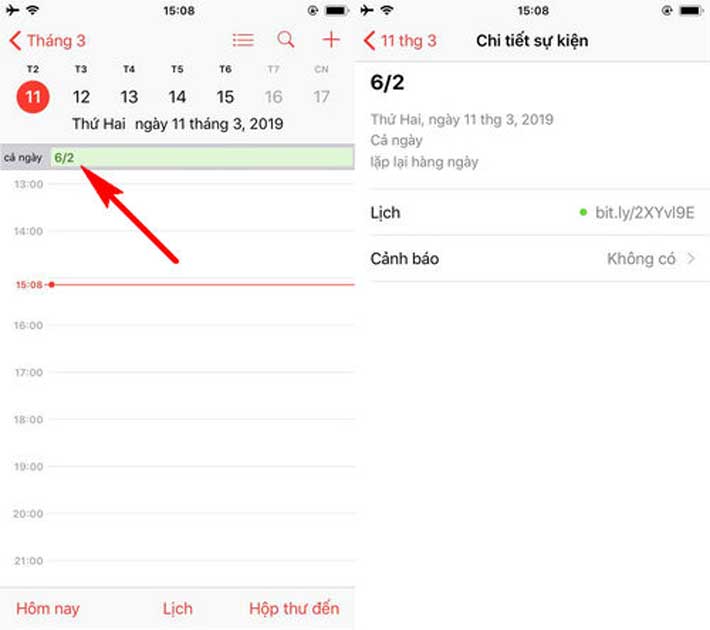
Như vậy là bạn đã thêm thành công lịch âm vào ứng dụng lịch mặc định trên iPhone, iPad rồi. Nếu bạn thấy thủ thuật này hữu ích hãy chia sẻ cho bạn bè và người thân được biết nhé!
>>> Xem thêm: Ngày này 30 năm về trước, World Wide Web ra đời
Chủ đề tương tự
-
 5 dòng tai nghe True Wireless khiến người dùng 'đứng ngồi không yên'
5 dòng tai nghe True Wireless khiến người dùng 'đứng ngồi không yên'
-
 7 cửa hàng bán phụ kiện điện thoại uy tín ở Hà Nội
7 cửa hàng bán phụ kiện điện thoại uy tín ở Hà Nội
-
 iOS 13.4.1 và iPadOS 13.4.1 lỗi FaceTime và lỗi Bluetooth tùm lum
iOS 13.4.1 và iPadOS 13.4.1 lỗi FaceTime và lỗi Bluetooth tùm lum
-
 Các mẹo cải thiện tốc độ iPhone sử dụng lâu ngày
Các mẹo cải thiện tốc độ iPhone sử dụng lâu ngày
-
 Hướng dẫn cách chia sẻ âm thanh với AirPods từ iPhone, iPad
Hướng dẫn cách chia sẻ âm thanh với AirPods từ iPhone, iPad
-
.jpg) Nên mua iPhone 12 hay chọn iPhone 11 với giá giảm thơm hơn?
Nên mua iPhone 12 hay chọn iPhone 11 với giá giảm thơm hơn?


















